あなたのマウスを超パワーアップ!マウスジェスチャーであなたの仕事はもっと速くなる!

あなたとパソコンを繋ぐデバイスの一つ、マウス。
もしこの記事をPCで読んでいるなら、あなたの右手には今もマウスが握られているのではありませんか?
マウスジェスチャーソフトのMouseGestureL.ahkを使えばマウスが潜在的に持っていた能力を最大限に引き出す事ができます。
MouseGestureL.ahkの大きな特徴
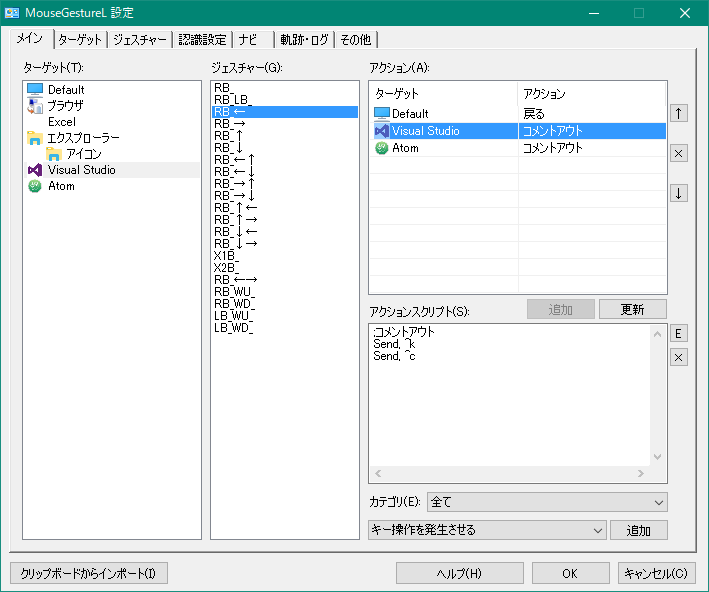 MouseGestureL.ahkはAutoHotkeyというスクリプトエンジンを利用したマウスジェスチャーツールです。
MouseGestureL.ahkはAutoHotkeyというスクリプトエンジンを利用したマウスジェスチャーツールです。
とにかく色々な事ができる!
「右クリックを押しながらカーソルを左に移動」というようなジェスチャーを行ってAutoHotkeyのスクリプトを実行する事ができます。
AutoHotkeyはできない事はないというくらい自由度の高いスクリプトらしいです。
ショートカットキーを押させたり、アプリケーションを起動したり、クリップボードに特定の文字列をコピーさせたり・・・。
とにかくなんでもできます。
スクリプトはGUIを使って簡単に作成できるため、私のようにAutoHotkeyの事を全然知らなくても大丈夫です。
「鬼に金棒」、もとい「マウスに金棒」です。
ジェスチャーの登録バリエーションは無限大!
アクティブになっているアプリケーションによって、ある1つのジェスチャーをした時に実行するスクリプトを変更する事ができます。
また、特殊ボタンがあるマウスを持っていれば「右クリックと特殊ボタン1を押しながら右・下・左・上」というように押すボタンの組み合わせでもジェスチャーを作成できます。
実現したい事が多すぎてジェスチャーの登録限界を超えてしまった・・・という事は絶対に起こりません。
もはや「マウスに機関銃」です。
結局どんな事ができるの?
 ご存知の通り、キーボードのショートカットキーはかなり強力な機能が揃っています。
ご存知の通り、キーボードのショートカットキーはかなり強力な機能が揃っています。
しかしショートカットキーには下記デメリットも存在します。
- キーによっては目線を画面からキーボードに落とす必要がある
- マウスからキーボードに手を移動させる必要がある
そのために、あっても使っていなかったショートカットキーの機能があるのではないでしょうか。
マウスジェスチャーを使えばその2つのデメリットが一度に解消できるため、今まで使わなかったショートカットキーの恩恵を余すことなく受ける事ができるのです。
目線すら動かさず、マウスジェスチャーで全部解決!
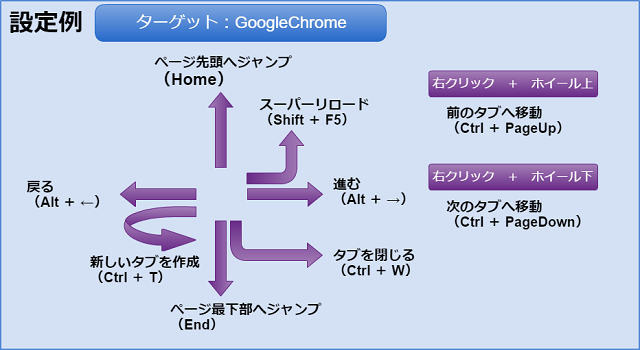 ブラウザソフトを操作する時、いちいち画面上部の小さいアイコンまでマウスを動かしクリックしていませんでしたか?
ブラウザソフトを操作する時、いちいち画面上部の小さいアイコンまでマウスを動かしクリックしていませんでしたか?
マウスジェスチャーでショートカットキーを登録しておけばその必要はなく「情報を取得する」という本来の作業のみに集中する事ができます。
「こんな機能があればいいのに…」もアイデア次第でお手の物!
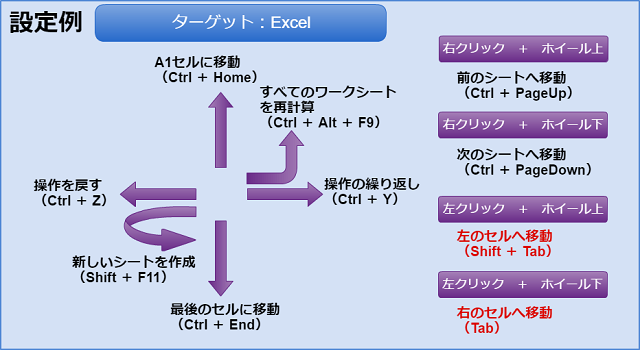 本来 Excel® で左右にスクロールする事はできません。
本来 Excel® で左右にスクロールする事はできません。
しかしこれもマウスジェスチャーで赤字の部分の設定をしておけば、ホイール操作でTabキーの連打が行えるので機敏な左右のスクロールを実現する事ができます。
これはキーボードにすらできない、マウスジェスチャーにしかできない芸当です。
画面右下の横スクロールバーを使って目視で行うより正確で、キーボードでTabや矢印キーを長押しするより断然速く、コントロールもしやすいです。
一度使うともう手放せません。
覚えづらいショートカットキーも使いこなせる!
 コーディングソフトの1つである Visual Studio® ではタブ切替のショートカットキーは「Ctrl + Alt + PageUp」となっており、一般的なブラウザのタブ切替とは若干異なっています。
コーディングソフトの1つである Visual Studio® ではタブ切替のショートカットキーは「Ctrl + Alt + PageUp」となっており、一般的なブラウザのタブ切替とは若干異なっています。
そりゃそうですよね畑が違いますから。
本来であればその差も含めてショートカットキーを暗記しなければいけません。
しかし、マウスジェスチャーを使えばどちらも「右クリック+ホイール」で行う事ができます。
一度マウスジェスチャーにショートカットキーを登録してしまえばその後ショートカットキーを意識する必要は全くなくなります。
なので難しくて覚えづらいショートカットキーもガンガン使いこなせます。
マウスジェスチャーのちょっとしたデメリット
 ドラッグを使ったWEBアプリケーション等で動作が不安定になる時がたまにあります。
ドラッグを使ったWEBアプリケーション等で動作が不安定になる時がたまにあります。
そんな時でもあらかじめショートカットキーを設定しておけば簡単にジャスチャーの有効・無効の切替ができるので大丈夫です。
長く使っていますが、その事でものすごく困ったという経験は今のところないです。
あと、マウスジェスチャーに慣れすぎてマウスジャスチャーが入ってないPCを使うとちょっとウッとなってしまう、という事もよくありますね(笑)
最後に
上記で紹介したジェスチャーは私が使用している設定のほんの一部です。
しかし「クリック」「ドラッグ」「スクロール」だけが仕事だったマウスはもっともっとパワフルになれるという事は十分に伝わったでしょうか?
「あえて」全ての操作をキーボードで「カチャカチャカチャ…ッターン!」と操作するのがカッコイイという風潮ってありますよね。
でもGUIの時代なんだし、「あえて」マウスを最大限に使い倒し仕事をスマートに終わらせる方がカッコいいかも?
